Како направити ОнеДриве Виндовс 10 који подразумева чување локације

Ако не желите да одаберете где желите да сачувате документе и фотографије у облаку, можете да поставите ОнеДриве као задану локацију за чување.
ОнеДриве је у потпуности интегрисан у Виндовс 10 иуз ваш Мицрософт налог, бесплатна је меморија у облаку за преузимање. Одличан је начин за прављење резервних копија фотографија, докумената и других датотека. Иако увек можете да користите апликацију у којој радите да бисте сачували свој посао у ОнеДриве-у, можда понекад једноставно не желите да размишљате о томе. Ево прегледа како можете поставити ОнеДриве као задану локацију за чување свих података или само одређене датотеке.
ОнеДриве као подразумевано место за чување
Да бисте започели, кликните на ОнеДриве икона у области обавештења на траци задатака и изаберите Подешавања.
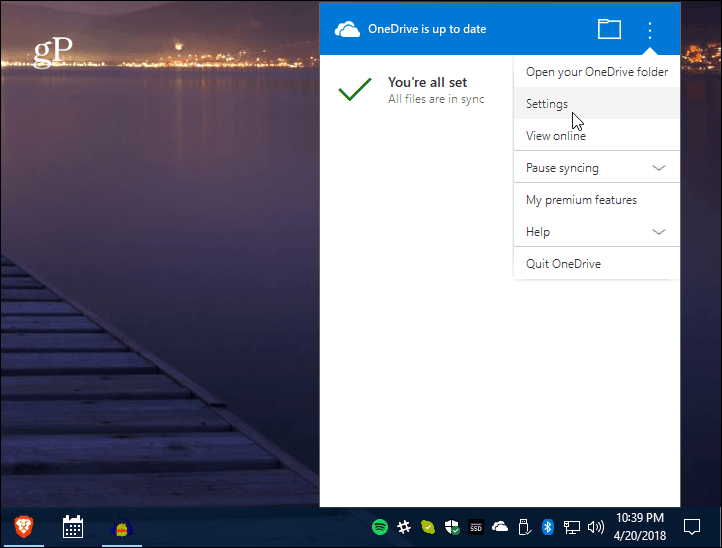
Затим изаберите Аутоматско снимање и ту можете бирати Један погон за ставке на радној површини, нове документе и слике које се аутоматски чувају. Обавезно кликните ОК (У реду), а затим се датотека коју поставите на радну површину аутоматски сачува у ОнеДриве-у.
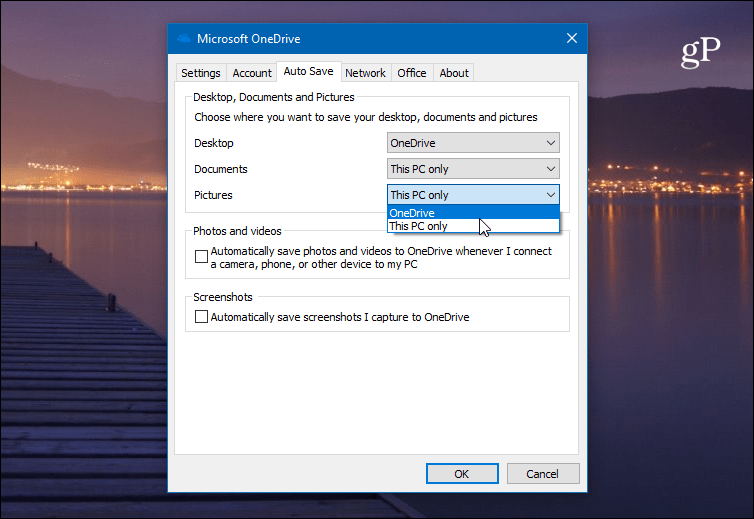
Имајте на уму да такође можете да проверите опцију да иматефотографије са уређаја које повежете на рачунар аутоматски се преносе у ОнеДриве. Међутим, ако вам је телефон постављен да чува слике на ОнеДриве-у, можда ћете добити неколико снимака са овог подешавања.
Такође можете да имате било који снимак екранааутоматски сачувајте у ОнеДриве. Ово ће функционисати ако користите изворну способност Виндовс 10 да снимате - на пример пречицу на тастатури Алт + ПртСцн. Међутим, ако користите услужни програм треће стране за снимке заслона, мораћете да конфигуришете локацију за чување унутар те апликације.
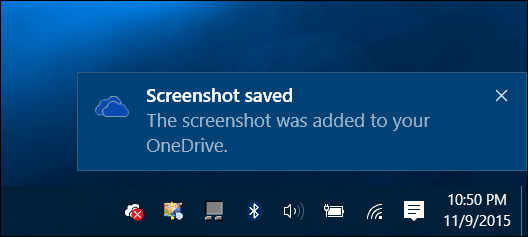
ОнеДриве је постао прилично свестран токомгодина и пуно тога можете учинити с тим и дељење датотека је једноставно. Такође, почевши од Фалл Цреаторс Упдате - верзије 1709, можете да користите функцију Филес он Деманд која замењује популарну функцију ОнеДриве резервних места у Виндовс 8. Одлична је и за мобилне уређаје. На примјер, чак и ако користите Гоогле Цлоуд или иЦлоуд за аутоматско прављење сигурносних копија фотографија, све фотографије са свог телефона можете спремити директно у ОнеДриве ради сувишности.
Ако интензивно користите ОнеДриве, можда сте и визанима како да преместите директоријум ОнеДриве на други диск. Такође, ако се не ослањате на ОнеДриве као услугу складиштења и дељења у облаку, прочитајте наш чланак о томе како додати Гоогле диск или Дропбок и сачувати локације за Оффице документе.










Оставите коментар